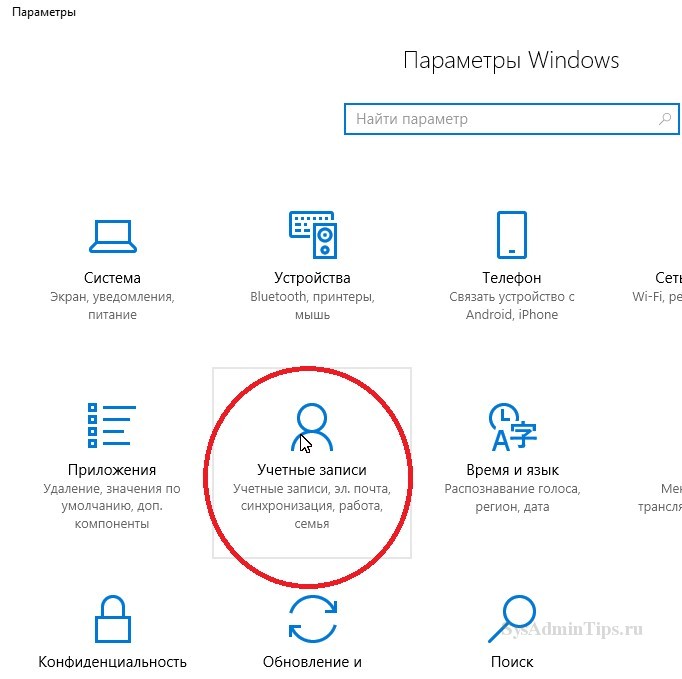Parooli eemaldamine Windows 10 sisselogimisel: automaatse käivitamise seadistamine
Kui arvutit kasutab üks inimene või üksteist usaldavad kasutajad, pole parooli vaja kasutada.
Automaatseks sisselogimiseks, isegi süsteemi installimise etapis, jätate parooli sisestamise vahele (klõpsake nuppu järgmine).
Kui soovite juba installitud süsteemiga arvutisse sisselogimist automatiseerida, peate teadma, kuidas Windows 10-sse sisselogimisel parool eemaldada.
Selle saab keelata nii sisseehitatud haldustööriistade kui ka spetsiaalsete utiliitide abil. Lisaks on võimalik parooli asemel kasutada väikest PIN-koodi.
Süsteemi käivitamise automatiseerimise tagamine eeldab administraatoriõigusi, mis on tavaliselt kodustel seadmetel olemas. Kui erinevate õigustega kasutajaid on mitu, siis tuleb nende sisselogimise järjekorra muutmiseks kasutada administraatoriõigusi.
Kuidas eemaldada konto seadetes paroolinõue
See on standardmeetod, mis kehtib kõigi Windowsi versioonide puhul.
Selle kasutamiseks vajate:
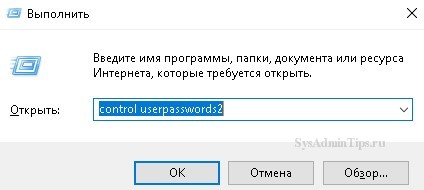
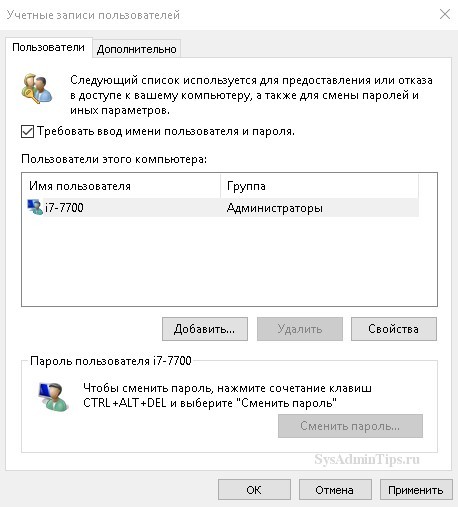
Seejärel peate sisestama sisselogimisparooli paari.
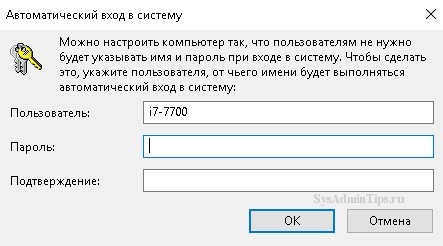
Pärast nende sisestamist ja OK klõpsamist muudetakse sisselogimisparameetreid.
Kui lingite konkreetse arvuti domeeniga, peate kasutama registri redigeerimist.
Kuidas eemaldada parooli registri kaudu Windows 10-sse sisselogimisel
See on universaalne valik, mida saab kasutada igas arvutis, millel on Win10. Allalaadimise automatiseerimiseks toimige järgmiselt.
- Vajutage Win+R, sisestage avanevale väljale regedit ja aktiveerige sisend.
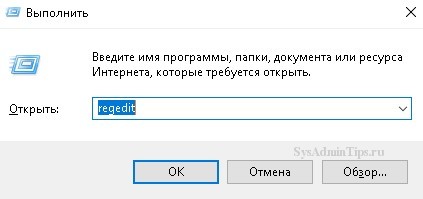
- Registriga töötamise utiliidis klõpsake HKLM-i harul ja avage järjestikku jaotised Tarkvara - Microsoft - Windows NT - CurrentVersion - Winlogon.
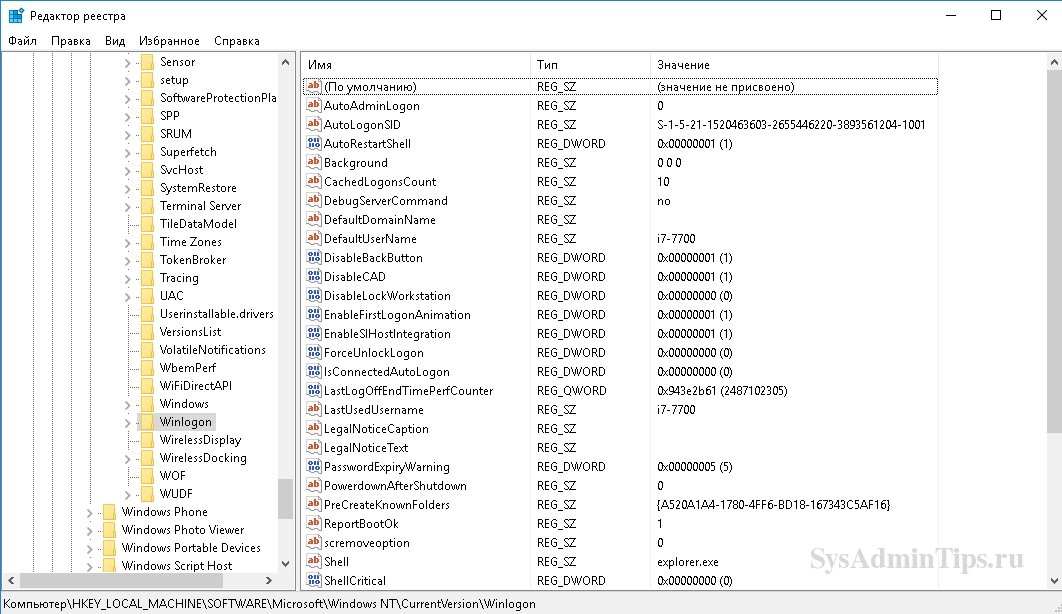
- Topeltklõpsake real AutoAdminLogon ja määrake selle väärtuseks üks.
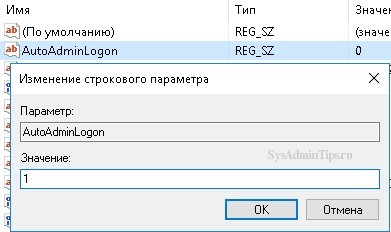
- Kui kasutatakse domeeninime, siis võtmes DefaultDomainName tuleb määrata domeeni/arvuti nimi (selle väärtuse saab võtta süsteemi omadustest).
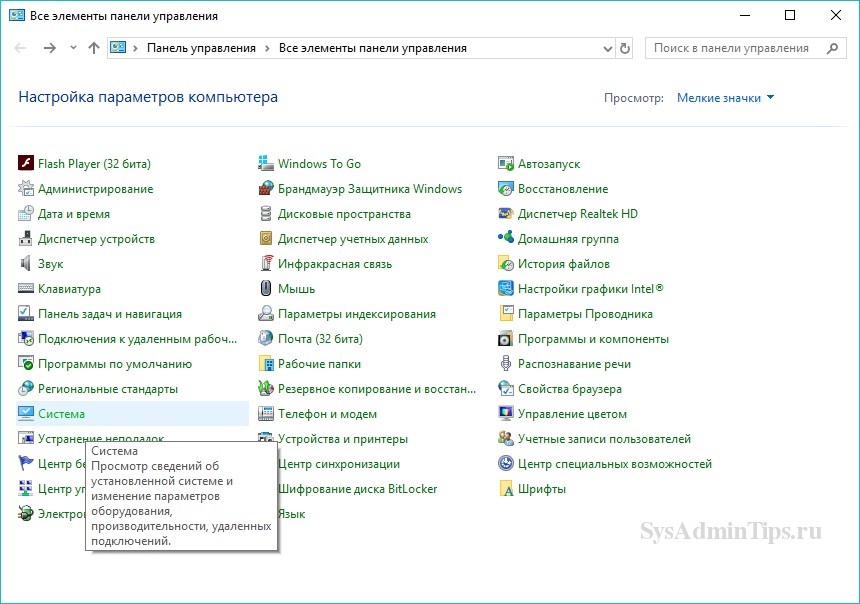
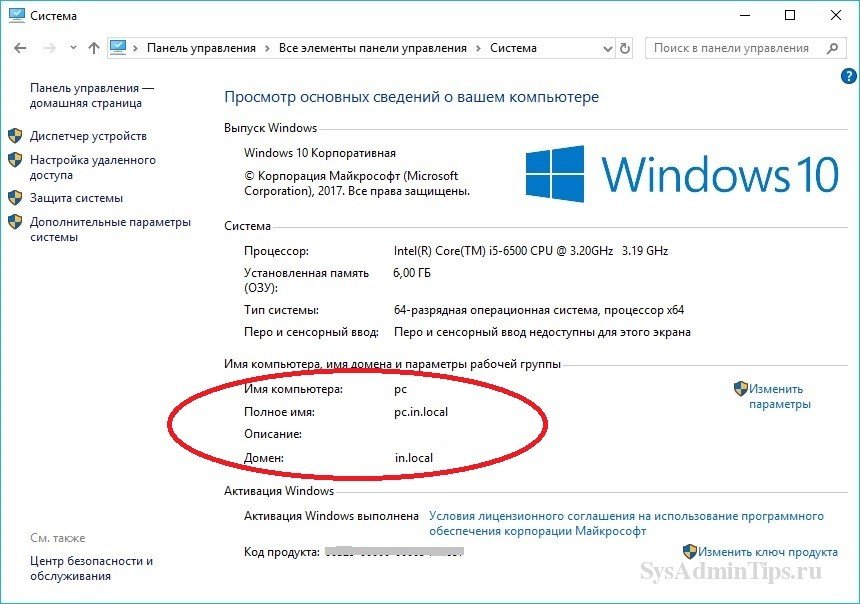 Kui see parameeter puudub, tuleb see luua paremklõpsates väljal Winlogon tühjal kohal ja valides loo stringi parameeter (String Value).
Kui see parameeter puudub, tuleb see luua paremklõpsates väljal Winlogon tühjal kohal ja valides loo stringi parameeter (String Value). - Selle kasutaja nime muutmiseks, kelle konto vaikimisi laaditakse, kohandage DefaultUserName soovitud kasutajale (või jätke olemasolev) ja kirjutage rida DefaultPassword, kuhu sisestatakse sisselogimisele vastav parool.
- Lülitage registriredaktor välja ja taaskäivitage.
Loe ka:
Kuidas optimeerida Windows 10 ja kiirendada oma arvutit
Kuidas eemaldada Windows 10 parool
Parooli sisestamisest esmasel käivitamisel või ekraanisäästjast/unerežiimist väljumiseks tehke järgmist.
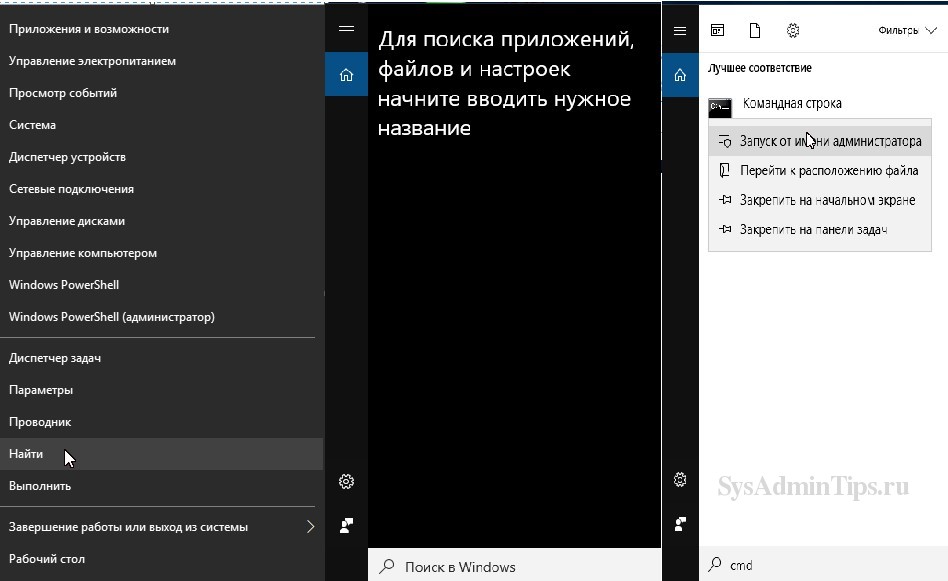
2. Käivitage käsk " võrgukasutaja oma_login" ja vajutage sisestusklahvi. Pärast seda kuvatakse aken, mis sisaldab teavet praeguse kasutaja konfiguratsiooni kohta. 
Järgmisel käivitamisel parooli enam ei nõuta.
Kuidas eemaldada lukustuskuvalt parooliviipa
Ekraanisäästja parooli keelamiseks peate:
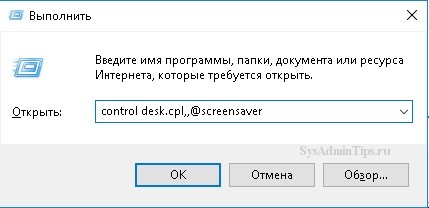
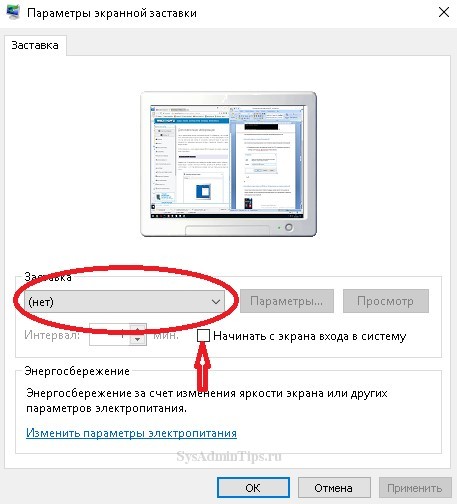
Kuidas uneparoolist lahti saada
Selle valiku desaktiveerimiseks peate klõpsama nuppu Start ja aktiveerima "Seaded".
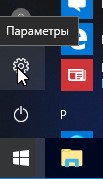
Avage kontodel sisselogimisparameetrid ja määrake sisselogimisnõudeid määratlevas jaotises määratud väärtuseks "Mitte kunagi".